 Accueil
>
Convertir Word
> Comment rendre un document Word remplissable
Accueil
>
Convertir Word
> Comment rendre un document Word remplissable
Résumé :
Vous avez déjà utilisé Microsoft Word pour créer des documents de collecte d’informations ? Imaginez pouvoir transformer ces fichiers en formulaires interactifs que vos collaborateurs, clients ou étudiants peuvent remplir directement, sans effort ni perte de temps. Rendre un document Word remplissable est une solution pratique et efficace pour automatiser vos processus administratifs.
Dans cet article, nous vous révélons les astuces pour créer des formulaires Word remplissables, en exploitant les fonctionnalités natives de Word. Apprenez à économiser du temps, à éviter les erreurs et à améliorer l’expérience utilisateur avec des documents Word interactifs et personnalisés. Continuez à lire pour découvrir comment transformer vos documents statiques en outils de collecte de données performants et intuitifs.
 100% sécurité garantie
100% sécurité garantie  100% sécurité garantie
100% sécurité garantie  100% sécurité garantie
100% sécurité garantie  100% sécurité garantie
100% sécurité garantie Dans cet article :
Partie 1. Comment créer facilement un formulaire PDF avec PDFelement (solution polyvalente et puissante)
PDFelement est doté de fonctionnalités de premier ordre telles que l'édition, la conversion vers et depuis des formats PDF, l'annotation de PDF, l'application de signature numérique, la biffure, la fusion, la division et bien d'autres encore. Il s'agit d'une solution PDF complète qui offre toutes les capacités dont vous avez besoin pour manipuler vos PDF.
 100% sécurité garantie
100% sécurité garantie  100% sécurité garantie
100% sécurité garantie  100% sécurité garantie
100% sécurité garantie  100% sécurité garantie
100% sécurité garantie Étape 1. Ouvrir un document PDF
Tout d'abord, ouvrez le document dans PDFelement en utilisant le bouton "Ouvrir un fichier" pour le charger dans le programme.
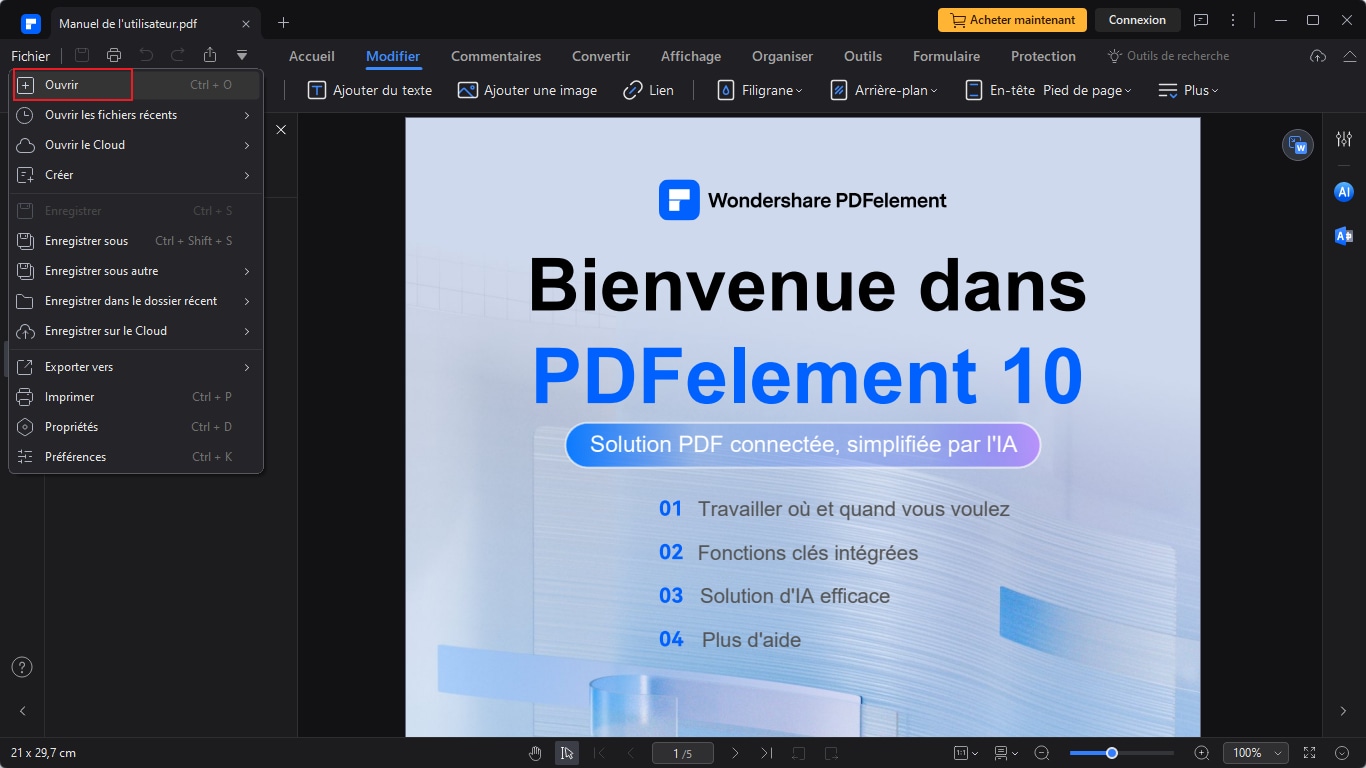
Étape 2. Créer un formulaire à remplir
Allez dans l'onglet "Formulaire" où plusieurs outils vous aideront à créer le formulaire PDF remplissable de votre choix, comme "Ajouter un champ de texte", "Ajouter une case à cocher", "Ajouter un bouton radio" ou "Ajouter une liste déroulante", etc.
 100% sécurité garantie
100% sécurité garantie  100% sécurité garantie
100% sécurité garantie  100% sécurité garantie
100% sécurité garantie  100% sécurité garantie
100% sécurité garantie 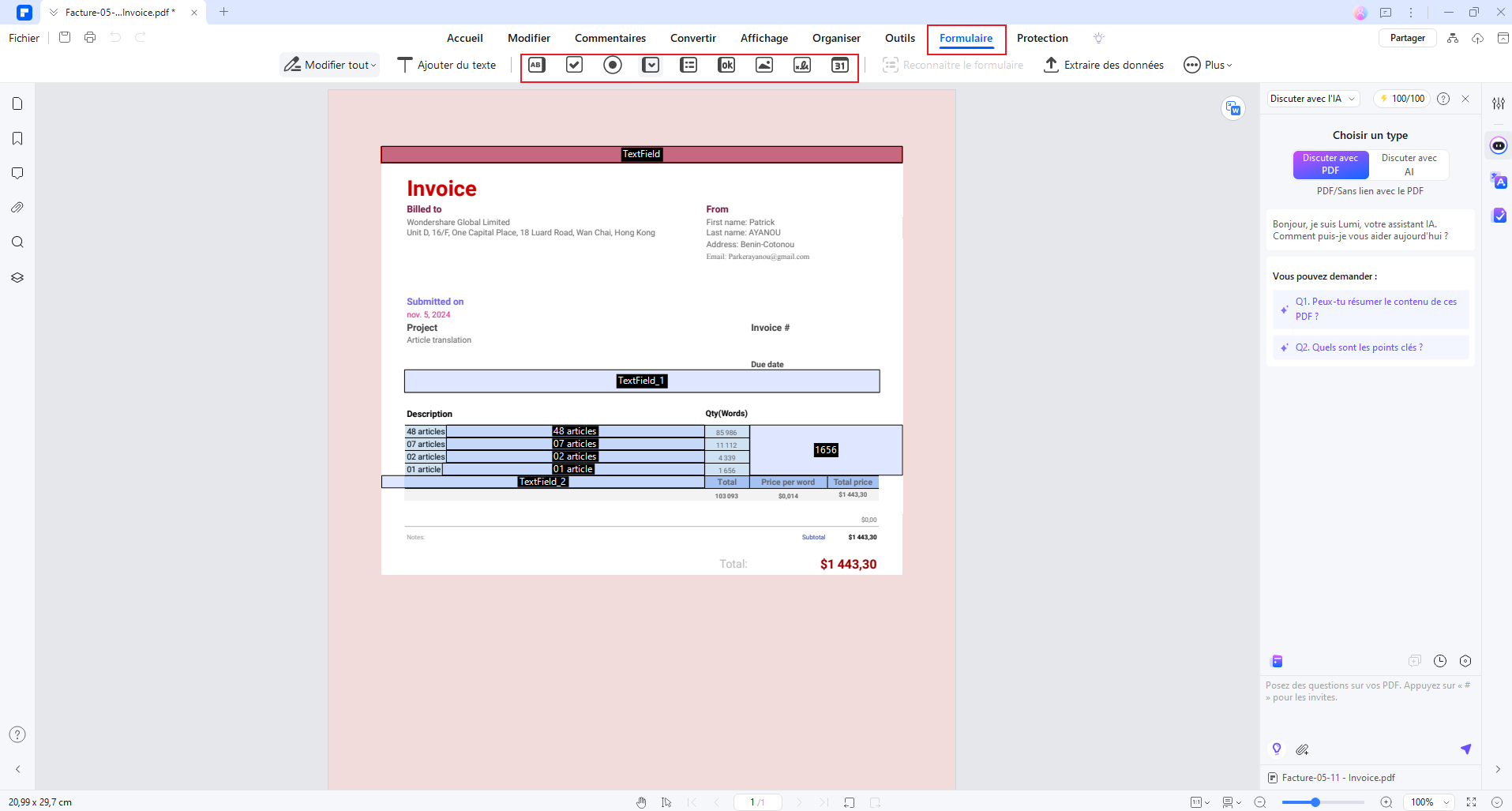
Étape 3. Modifier le fichier PDF à remplir créé
Après avoir ajouté les champs du formulaire PDF, cliquez sur l'icône du commutateur "Aperçu" en haut à gauche afin de remplir le formulaire.
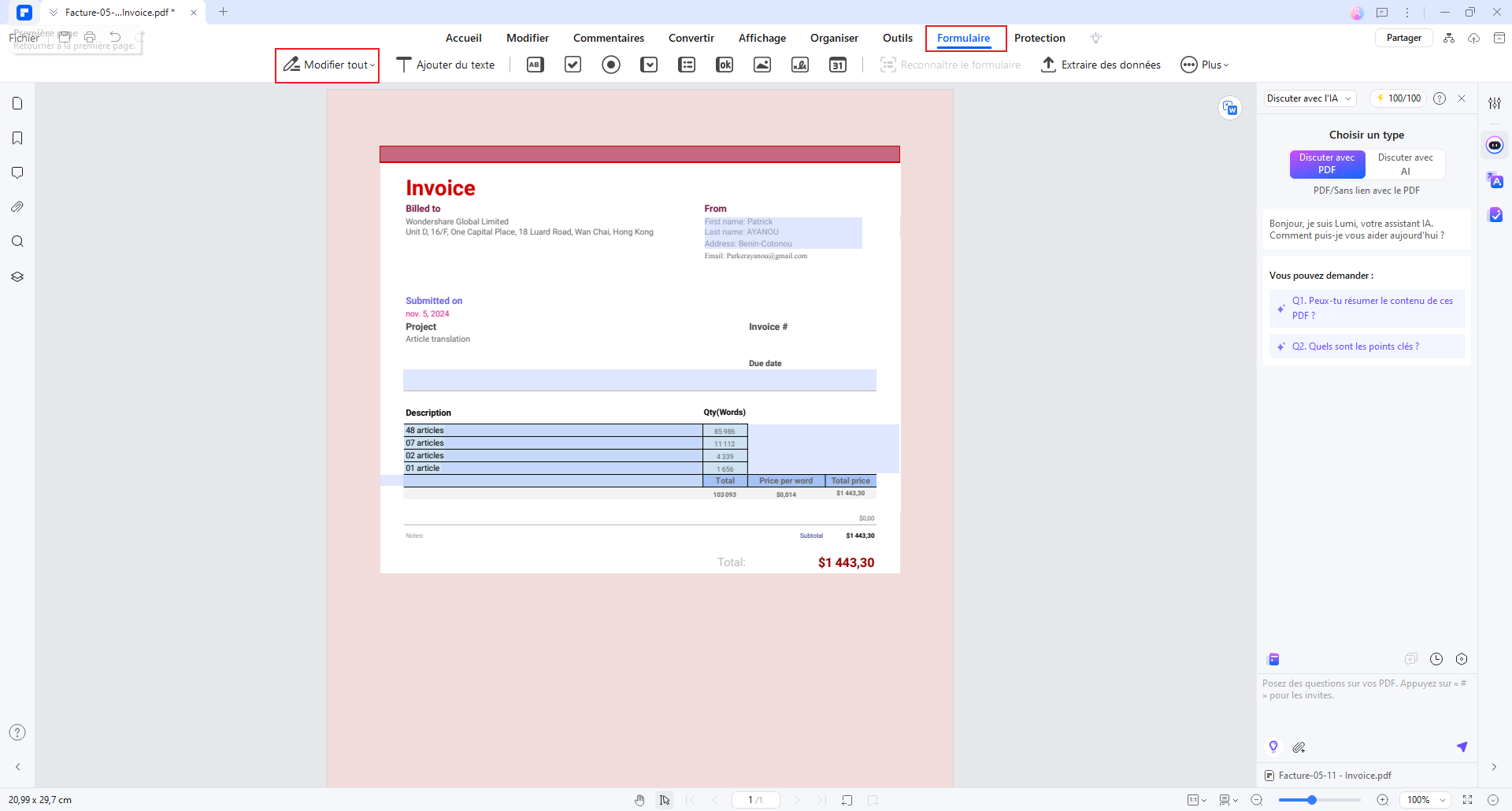
 100% sécurité garantie
100% sécurité garantie  100% sécurité garantie
100% sécurité garantie  100% sécurité garantie
100% sécurité garantie  100% sécurité garantie
100% sécurité garantie Étape 4. Enregistrer le fichier PDF
Une fois que c'est fait, cliquez sur "Enregistrer" pour sauvegarder le fichier ou cliquez sur "lien> Copier lien> Wondershare Cloud" pour partager ce fichier avec d'autres personnes. Wondershare PDFelement Cloud vous permet d'accéder au document et de le télécharger à partir de n'importe quel appareil.
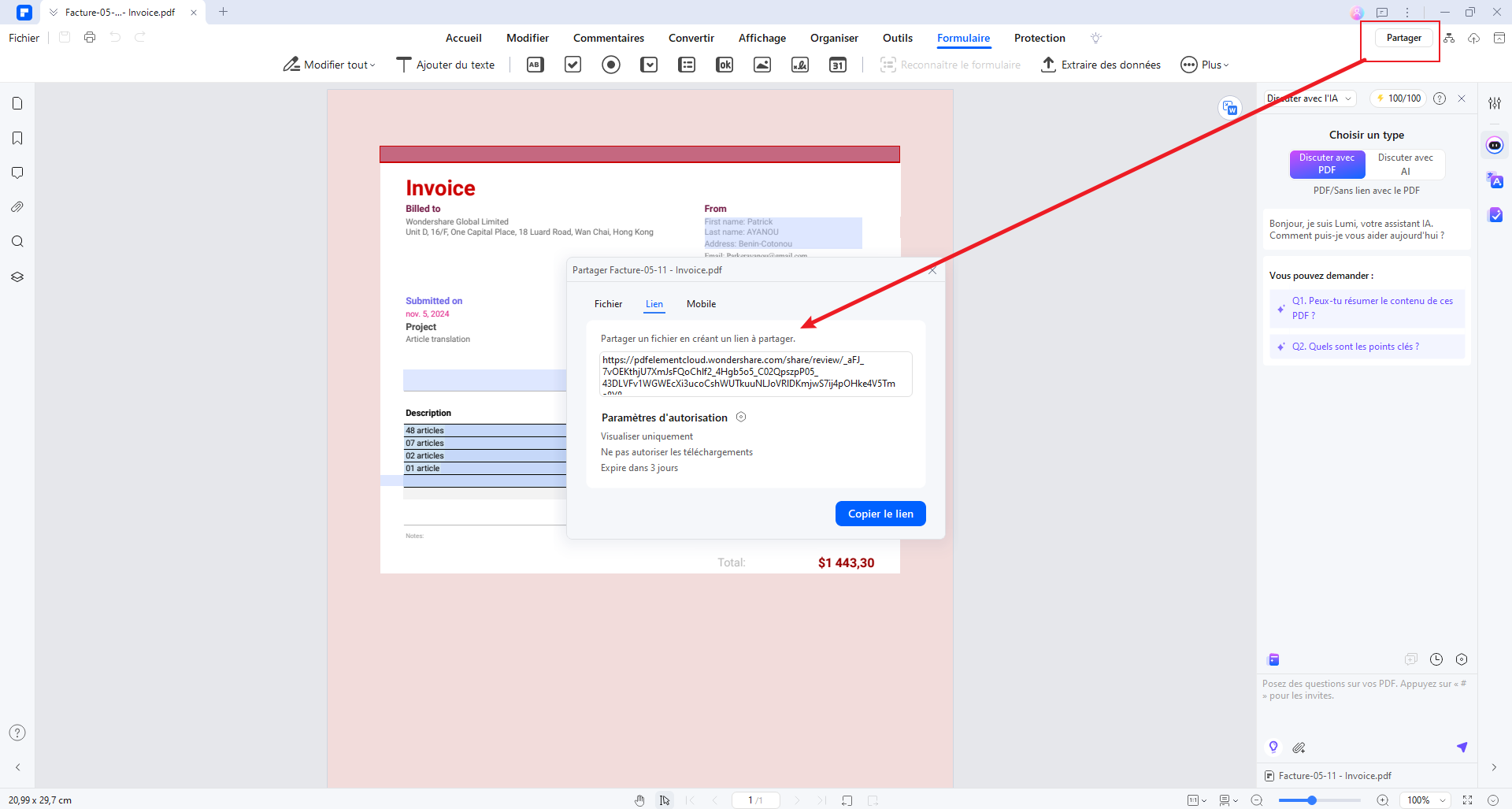
 100% sécurité garantie
100% sécurité garantie  100% sécurité garantie
100% sécurité garantie  100% sécurité garantie
100% sécurité garantie  100% sécurité garantie
100% sécurité garantie Partie 2. Créer un formulaire dans vos documents PDF : les étapes essentielles
Pour rendre un document Word remplissable, vous allez probablement commencer par un modèle, puis ajouter du contenu. Le contenu peut englober de nombreux éléments tels que des listes déroulantes, des zones de texte, des cases à cocher et même des bases de données. Voici un résumé des étapes à suivre.
Étape 1 : Afficher l'onglet Développeur. Pour ce faire, cliquez sur "Fichier > Options > Personnaliser le ruban". Puis, sous "Personnaliser le ruban", cochez la case "Développeur" et cliquez sur "OK".
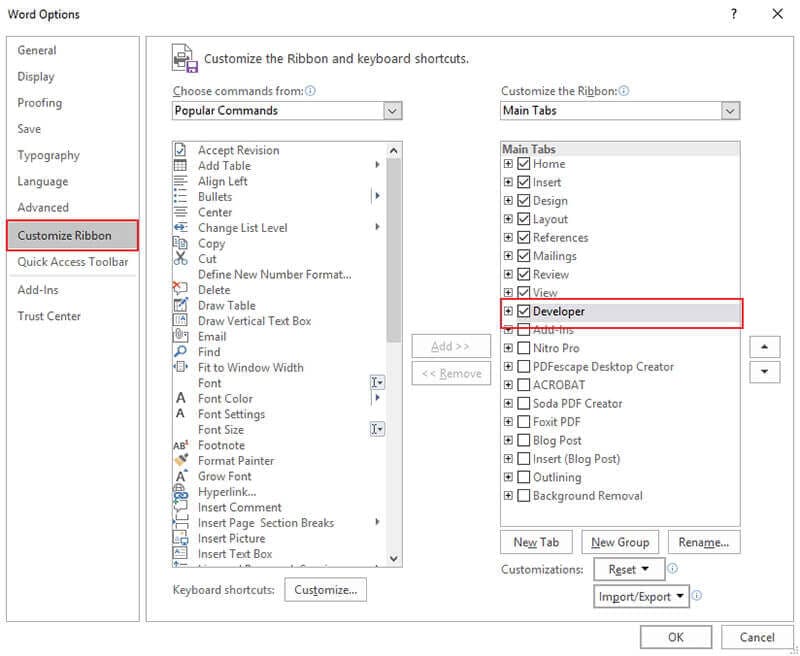
Étape 2 : Ouvrez un document Word afin de le rendre remplissable. Allez dans l'onglet "Développeur", puis dans "Mode conception", et vous pourrez alors insérer les contrôles que vous souhaitez. Il peut s'agir d'un contrôle de texte où les utilisateurs pourront saisir des textes, d'une liste déroulante, d'un sélecteur de date ou d'une case à cocher.
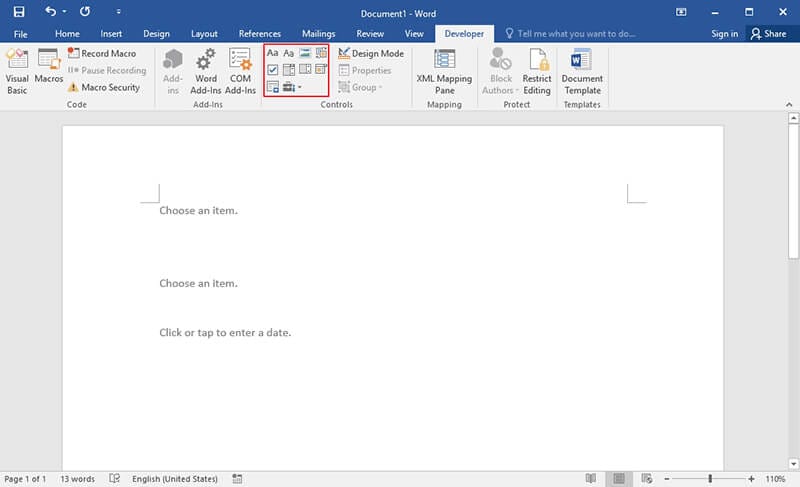
Étape 3 : Définissez ou changez "Propriétés" en "Propriétés du contrôle de contenu". Ici, vous pouvez ajouter un titre, une étiquette ou changer la couleur.

Étape 4 : Vous pouvez ajouter une protection au formulaire en utilisant la fonction "Restriction de l'édition". Ouvrez le formulaire puis cliquez sur "Accueil > Sélectionner > Sélectionner tout". Cliquez ensuite sur "Développeur > Restreindre l'édition".
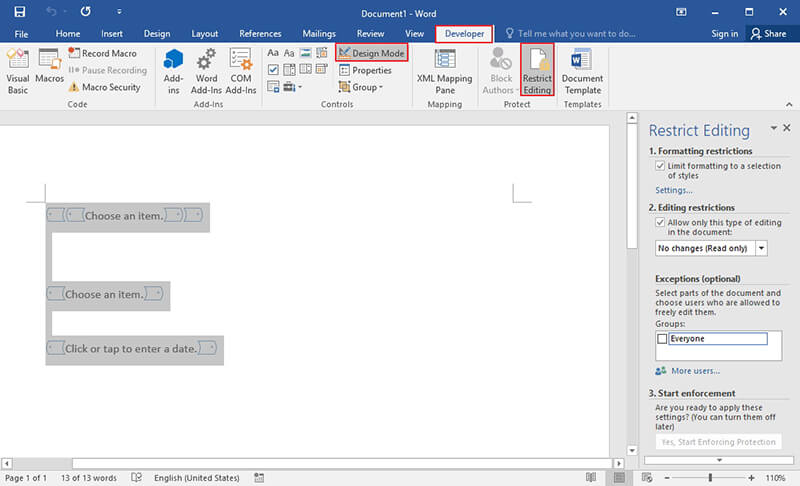
Grâce aux étapes ci-dessus, vous pouvez créer un document Word à remplir. Si vous voulez tester ce que vous avez fait avant de le diffuser, vous pouvez ouvrir le formulaire et le faire remplir vous-même, comme l'utilisateur le ferait, afin de voir si cela fonctionne réellement.
Conclusion
Dans cet article, nous avons exploré les méthodes efficaces pour rendre vos documents Word remplissables, en utilisant les fonctionnalités natives de Word ainsi que des outils comme PDFelement. Transformer vos documents en formulaires interactifs permet non seulement de gagner du temps, mais aussi d’améliorer l’expérience utilisateur et de réduire les erreurs.
Pour ceux qui cherchent une solution simple et puissante, PDFelement se révèle être une option idéale, offrant une gamme complète d’outils pour créer et gérer des formulaires PDF de haute qualité. En adoptant ces solutions, vous pouvez optimiser vos processus administratifs et offrir une interface utilisateur plus intuitive à vos collaborateurs ou clients. Si vous souhaitez simplifier davantage vos workflows, n’hésitez pas à essayer PDFelement pour une expérience professionnelle et personnalisée.
 100% sécurité garantie
100% sécurité garantie  100% sécurité garantie
100% sécurité garantie  100% sécurité garantie
100% sécurité garantie  100% sécurité garantie
100% sécurité garantie Téléchargement gratuit ou Acheter PDFelement
Téléchargement gratuit ou Acheter PDFelement
 100% sécurisé |
100% sécurisé |




Clara Durand
chief Editor